 Software-Tutorial
Software-Tutorial
 Computer Software
Computer Software
 Drei einfache und effektive Möglichkeiten zum Übertragen von Dateien von virtuellen VMware-Maschinen
Drei einfache und effektive Möglichkeiten zum Übertragen von Dateien von virtuellen VMware-Maschinen
Drei einfache und effektive Möglichkeiten zum Übertragen von Dateien von virtuellen VMware-Maschinen
Der PHP-Editor Xigua hat drei einfache und effektive Methoden zum Übertragen von Dateien auf virtuelle VMware-Maschinen sorgfältig für Sie zusammengestellt. Die Dateiübertragung ist eine häufige Anforderung bei der Verwendung virtueller Maschinen. Dieser Artikel führt Sie durch diese drei Methoden, um die Dateiübertragung bequemer und effizienter zu gestalten. Mit der Entwicklung der Technologie ist der Einsatz virtueller Maschinen immer häufiger geworden. Das Erlernen geeigneter Dateiübertragungsmethoden wird Ihnen dabei helfen, virtuelle Maschinen besser für Arbeit und Studium zu nutzen. Schauen wir uns als nächstes diese drei Methoden an!
Drei einfache und effektive Methoden zum Übertragen von Dateien auf virtuelle VMware-Maschinen
Methode 1: VMWare Tools
Um VMWare-Tools zu installieren, klicken Sie oben auf die virtuelle Maschine – VMware-Tools installieren.
Nach erfolgreicher Installation können Sie die Dateien kopieren und in die virtuelle Maschine einfügen.
Nach erfolgreicher Installation wird der folgende Inhalt angezeigt:
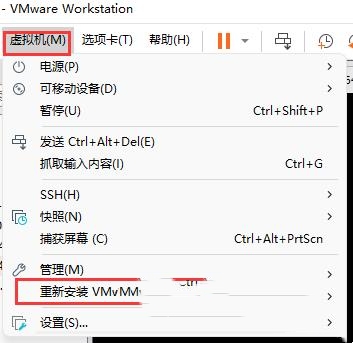
Nach erfolgreicher Installation können Sie die Datei direkt ziehen oder über Strg+C Strg+V kopieren und einfügen. Wenn Sie feststellen, dass Sie nicht direkt ziehen können, können Sie beim Ziehen die Maus eine Weile auf der virtuellen Maschine belassen, warten, bis sich der Cursor ändert, und sie dann loslassen.
Methode 2: Xshell/XFTP
Stellen Sie über die Xftp-Software eine Verbindung zur virtuellen Maschine her
Rufen Sie die IP der virtuellen Maschine ab: ifconfig ruft die Netzwerkkarteninformationen ab, einschließlich der IP-Adresse
Sie können auch zuerst über Xshell eine Verbindung zur virtuellen Maschine herstellen und dann oben auf das XFTP-Logo klicken, um eine Verbindung herzustellen.
Ziehen Sie die hochzuladende Datei oder doppelklicken Sie darauf
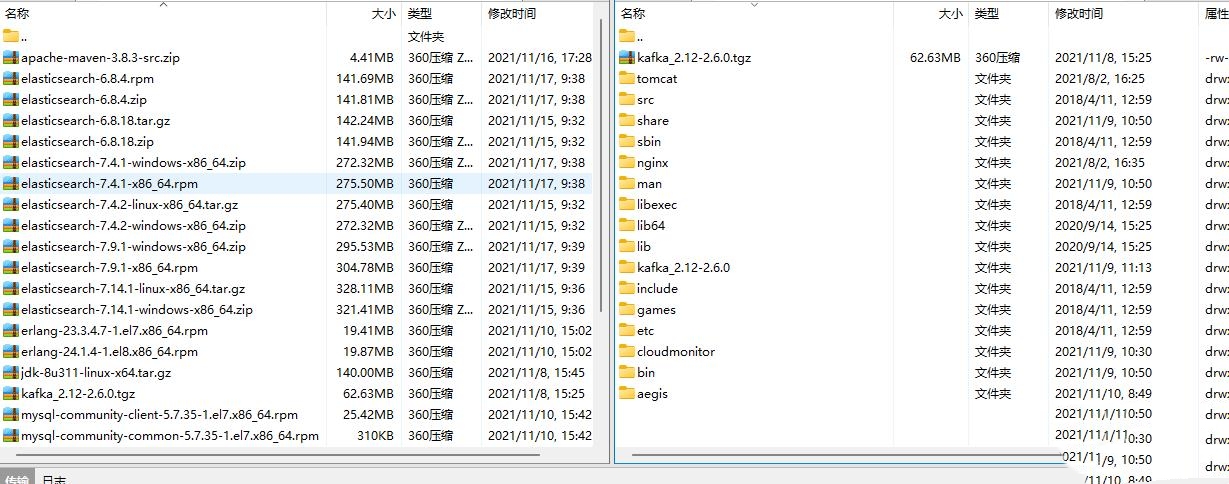
Methode 3: rz-Befehl
Um mit dem lokalen Verbindungstool eine Verbindung zum Server herzustellen, geben Sie Folgendes ein: rz
Wenn der Befehl rz nicht installiert ist, führen Sie zuerst yum install lrzsz aus. Wenn yum nicht installiert ist, müssen Sie Folgendes eingeben: wget http://yum.baseurl.org/download/3.2/yum-3.2.28.tar.gztar - xvf yum-3.2 .28.tar.gztouch /etc/yum.confcd yum-3.2.28./yummain.py installiere yum
Das folgende Fenster wird angezeigt. Wählen Sie die entsprechende Datei zum Hochladen aus.
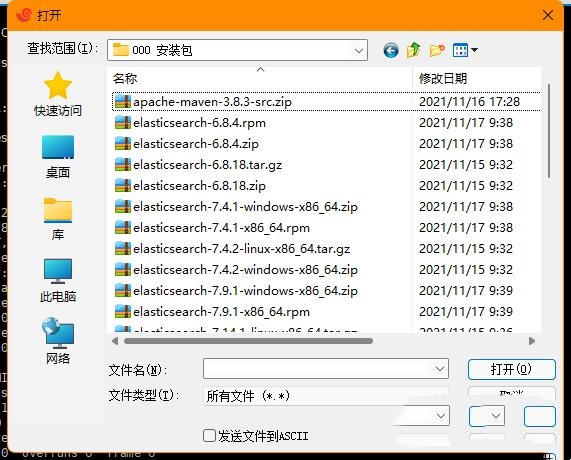
Befehlsbeschreibung:
rz: Dateien von lokal auf den Server hochladen
sz-Dateiname: Dateien vom Server auf den lokalen Server herunterladen
Das obige ist der detaillierte Inhalt vonDrei einfache und effektive Möglichkeiten zum Übertragen von Dateien von virtuellen VMware-Maschinen. Für weitere Informationen folgen Sie bitte anderen verwandten Artikeln auf der PHP chinesischen Website!

Heiße KI -Werkzeuge

Undresser.AI Undress
KI-gestützte App zum Erstellen realistischer Aktfotos

AI Clothes Remover
Online-KI-Tool zum Entfernen von Kleidung aus Fotos.

Undress AI Tool
Ausziehbilder kostenlos

Clothoff.io
KI-Kleiderentferner

Video Face Swap
Tauschen Sie Gesichter in jedem Video mühelos mit unserem völlig kostenlosen KI-Gesichtstausch-Tool aus!

Heißer Artikel

Heiße Werkzeuge

Notepad++7.3.1
Einfach zu bedienender und kostenloser Code-Editor

SublimeText3 chinesische Version
Chinesische Version, sehr einfach zu bedienen

Senden Sie Studio 13.0.1
Leistungsstarke integrierte PHP-Entwicklungsumgebung

Dreamweaver CS6
Visuelle Webentwicklungstools

SublimeText3 Mac-Version
Codebearbeitungssoftware auf Gottesniveau (SublimeText3)

Heiße Themen
 So aktivieren Sie Kopieren und Einfügen für virtuelle VMware-Maschinen
Feb 21, 2024 am 10:09 AM
So aktivieren Sie Kopieren und Einfügen für virtuelle VMware-Maschinen
Feb 21, 2024 am 10:09 AM
Sie können problemlos Texte und Dateien zwischen virtuellen VMware-Maschinen (VMs) und physischen Systemen kopieren und einfügen. Mit dieser Funktion können Sie Bilder, formatierten und unformatierten Text und sogar E-Mail-Anhänge problemlos zwischen virtuellen Maschinen und Hostsystemen übertragen. In diesem Artikel erfahren Sie, wie Sie diese Funktion aktivieren und Methoden zum Kopieren von Daten, Dateien und Ordnern demonstrieren. So aktivieren Sie Kopieren/Einfügen in VMware VMware bietet drei verschiedene Möglichkeiten, Daten, Dateien oder Ordner von einer virtuellen Maschine auf einen physischen Computer und umgekehrt zu kopieren, wie unten erläutert: Elemente kopieren und einfügen Drag-and-Drop-Funktion Ordnerfreigabe 1 ] Kopieren aktivieren -Einfügen mit VMware Tools Sie können die Tastatur verwenden, wenn Ihre VMWare-Installation und Ihr Gastbetriebssystem die Anforderungen erfüllen
 Lösung zum Absturz und Einfrieren einer Win11-laufenden virtuellen VMware-Maschine
Feb 14, 2024 pm 02:36 PM
Lösung zum Absturz und Einfrieren einer Win11-laufenden virtuellen VMware-Maschine
Feb 14, 2024 pm 02:36 PM
Viele Benutzer müssen aufgrund bestimmter Bedürfnisse oder Hobbys virtuelle Maschinen auf ihren Computern installieren, aber kürzlich stellten einige Win11-Freunde fest, dass ihre Computer abstürzten, sobald sie die virtuelle VMware-Maschine ausführten. Was sollten sie tun? Tatsächlich ist dieses Problem nicht schwer zu lösen. Der folgende Editor stellt Ihnen vier Lösungen vor und hofft, Ihnen zu helfen. Methode 1: Hyper-V-Lösung 1. Öffnen Sie die Systemsteuerung – Programme – Windows-Funktionen aktivieren oder deaktivieren. Möglicherweise stellen Sie fest, dass auf Ihrem Computer kein Hyper-V vorhanden ist und selbst die VM nicht verwendet werden kann (wenn Sie sie geöffnet haben). Überprüfen Sie es wie unten gezeigt. Starten Sie einfach den Computer neu. Es muss kein Hyper-V installiert werden. Sie können mit Schritt 1.2 unten fortfahren, um es zu installieren. 2. Installieren Sie Hyper-V auf dem System und erstellen Sie eine neue Notiz
 Wie teile ich Dateien zwischen virtuellen Win11- und VMware-Maschinen?
Jan 29, 2024 pm 09:39 PM
Wie teile ich Dateien zwischen virtuellen Win11- und VMware-Maschinen?
Jan 29, 2024 pm 09:39 PM
Mit virtuellen VMware-Maschinen können Benutzer zwei oder mehr Windows-, DOS- und LINUX-Systeme gleichzeitig auf einer Maschine ausführen. Wie kann man also Dateien zwischen virtuellen VMware-Maschinen und Hosts teilen? Heute nimmt der Herausgeber Win11 als Beispiel, um Ihnen ein Tutorial zum Einrichten der Dateifreigabe zwischen virtuellen VMware-Maschinen und -Hosts zu zeigen. Dateifreigabe für virtuelle Maschinen? 1. Stellen Sie das Netzwerk der installierten virtuellen VMware-Maschine auf den Bridge-Modus ein. In einer virtuellen VMware-Maschine können Sie freigegebene Ordner mit den folgenden Schritten konfigurieren: Klicken Sie auf Virtuelle Maschine -> Einstellungen der virtuellen Maschine -> Optionen, aktivieren Sie freigegebene Ordner und klicken Sie auf die Schaltfläche Hinzufügen, um den Ordnerpfad festzulegen. Hinweis: Das Öffnen freigegebener Ordner muss beim Herunterfahren der virtuellen Maschine erfolgen. 4. Um Dateien zu teilen
![VMware Horizon Client kann nicht geöffnet werden [Fix]](https://img.php.cn/upload/article/000/887/227/170835607042441.jpg?x-oss-process=image/resize,m_fill,h_207,w_330) VMware Horizon Client kann nicht geöffnet werden [Fix]
Feb 19, 2024 pm 11:21 PM
VMware Horizon Client kann nicht geöffnet werden [Fix]
Feb 19, 2024 pm 11:21 PM
Mit VMware Horizon Client können Sie bequem auf virtuelle Desktops zugreifen. Manchmal kann es jedoch bei der virtuellen Desktop-Infrastruktur zu Startproblemen kommen. In diesem Artikel werden die Lösungen erläutert, die Sie ergreifen können, wenn der VMware Horizon-Client nicht erfolgreich gestartet werden kann. Warum wird mein VMware Horizon-Client nicht geöffnet? Wenn beim Konfigurieren von VDI der VMWareHorizon-Client nicht geöffnet ist, kann ein Fehler auftreten. Bitte bestätigen Sie, dass Ihr IT-Administrator die richtige URL und die richtigen Anmeldeinformationen angegeben hat. Wenn alles in Ordnung ist, befolgen Sie die in dieser Anleitung aufgeführten Lösungen, um das Problem zu beheben. Beheben Sie, dass sich der VMWareHorizon-Client nicht öffnet, wenn VMW auf Ihrem Windows-Computer nicht geöffnet wird
 Konvertieren Sie VMware in VirtualBox und umgekehrt
Feb 19, 2024 pm 05:57 PM
Konvertieren Sie VMware in VirtualBox und umgekehrt
Feb 19, 2024 pm 05:57 PM
Virtuelle Maschinen sind eine kostengünstige Möglichkeit, mehrere Betriebssysteme auf einem einzigen Computer zu erleben und zu nutzen. VMWare und VirtualBox sind die beiden großen Marken in der virtuellen Maschinenbranche. Sie können eine virtuelle VMware-Maschine ganz einfach in eine virtuelle VirtualBox-Maschine konvertieren und umgekehrt, sodass Sie flexibel zwischen Maschinen wechseln können, ohne sie neu erstellen zu müssen. Die Migration einer virtuellen Maschine von VMWare zu VirtualBox oder umgekehrt ist nicht kompliziert. Befolgen Sie einfach die nachstehenden Anweisungen und es ist ganz einfach. So konvertieren Sie VMware in VirtualBoxVMwareVM wird im .vmx-Format gespeichert und dann in .ovf konvertiert, das sind VirtualBox und VMWare
![Der VMware Horizon-Client friert beim Herstellen einer Verbindung ein oder bleibt stehen [Fix]](https://img.php.cn/upload/article/000/887/227/170942987315391.jpg?x-oss-process=image/resize,m_fill,h_207,w_330) Der VMware Horizon-Client friert beim Herstellen einer Verbindung ein oder bleibt stehen [Fix]
Mar 03, 2024 am 09:37 AM
Der VMware Horizon-Client friert beim Herstellen einer Verbindung ein oder bleibt stehen [Fix]
Mar 03, 2024 am 09:37 AM
Wenn wir über den VMWareHorizon-Client eine Verbindung zu einem VDI herstellen, kann es vorkommen, dass die Anwendung während des Authentifizierungsprozesses einfriert oder die Verbindung blockiert wird. In diesem Artikel wird dieses Problem untersucht und Möglichkeiten zur Lösung dieser Situation aufgezeigt. Wenn der VMWareHorizon-Client einfriert oder Verbindungsprobleme auftreten, können Sie einige Maßnahmen ergreifen, um das Problem zu beheben. Beheben Sie, dass der VMWareHorizon-Client beim Herstellen einer Verbindung einfriert oder hängen bleibt. Wenn der VMWareHorizon-Client unter Windows 11/10 einfriert oder keine Verbindung herstellen kann, führen Sie die unten aufgeführten Lösungen aus: Überprüfen Sie die Netzwerkverbindung. Starten Sie den Horizon-Client neu. Überprüfen Sie den Status des Horizon-Servers. Löschen Sie den Client-Cache. Beheben Sie Ho
 So installieren, konfigurieren und verwenden Sie die Funktion „Windows Sandbox'.
Feb 19, 2024 pm 01:00 PM
So installieren, konfigurieren und verwenden Sie die Funktion „Windows Sandbox'.
Feb 19, 2024 pm 01:00 PM
Windows Sandbox ist eine in die Betriebssysteme Windows 11 und Windows 10 integrierte Funktion, die es Benutzern ermöglicht, nicht verifizierte Anwendungen zu installieren und zu testen oder Websites in einer schlanken virtuellen Umgebung zu besuchen und gleichzeitig das Hauptsystem vor potenziellen Bedrohungen zu schützen. Insgesamt bietet dieses System eine sichere und isolierte Testumgebung, ähnlich einer virtuellen Maschine, aber einfacher zu verwenden. Als Nächstes werden in diesem Artikel die detaillierten Schritte zur Installation, Konfiguration und Verwendung der Windows-Sandbox-Funktion unter Windows 11 vorgestellt. Einführung in die Windows-Sandbox-Funktionen Windows Sandbox (auch bekannt als Windows Sandbox) ist im Wesentlichen eine einfache Virtualisierungslösung, die sich auf die Bereitstellung effizienter und sicherer virtueller Umgebungen konzentriert. im Vergleich zu traditionell
 Beim Erstellen einer neuen virtuellen Maschine ist auf dem Server der Fehler 0x80070003 aufgetreten.
Feb 19, 2024 pm 02:30 PM
Beim Erstellen einer neuen virtuellen Maschine ist auf dem Server der Fehler 0x80070003 aufgetreten.
Feb 19, 2024 pm 02:30 PM
Wenn Sie beim Erstellen oder Starten einer virtuellen Maschine mit Hyper-V auf den Fehlercode 0x80070003 stoßen, kann dies an Berechtigungsproblemen, Dateibeschädigungen oder Konfigurationsfehlern liegen. Zu den Lösungen gehören die Überprüfung von Dateiberechtigungen, die Reparatur beschädigter Dateien, die Sicherstellung der korrekten Konfiguration und mehr. Dieses Problem lässt sich lösen, indem man die verschiedenen Möglichkeiten nacheinander ausschließt. Die gesamte Fehlermeldung sieht folgendermaßen aus: Beim Erstellen von [Name der virtuellen Maschine] ist auf dem Server ein Fehler aufgetreten. Es kann keine neue virtuelle Maschine erstellt werden. Auf den Konfigurationsspeicher kann nicht zugegriffen werden: Das System kann den angegebenen Pfad nicht finden. (0x80070003). Zu den möglichen Ursachen für diesen Fehler gehören: Die Datei der virtuellen Maschine ist beschädigt. Dies kann aufgrund von Malware-, Viren- oder Adware-Angriffen passieren. Obwohl die Wahrscheinlichkeit, dass dies geschieht, gering ist, können Sie dies nicht vollständig tun





